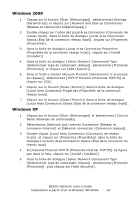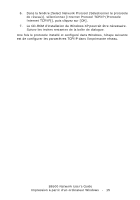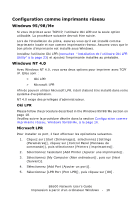Oki B6500dn Guide de l'utilisateur r貥au, B6500 (French Network User - Page 12
Installation du protocole TCP/IP, options lorsque vous utilisez Add Printer Wizard [Assistant Ajout
 |
View all Oki B6500dn manuals
Add to My Manuals
Save this manual to your list of manuals |
Page 12 highlights
Installation du protocole TCP/IP Plusieurs options d'impression sont disponibles lorsque vous utilisez TCP/ IP pour Windows Le tableau ci-dessous montre ces options : Windows Méthode pour la version Win 95/98/Me NT 4.0 Windows 2000/ Windows XP OKI LPR Utility [Utilitaire OKI LPR] OKI LPR Utility [Utilitaire OKI LPR] Microsoft LPR 1 OKI LPR Utility [Utilitaire OKI LPR] Microsoft LPR 1 Port 9100 1 1 Ces fonctions sont intégrées à Windows et sont affichées comme options lorsque vous utilisez " Add Printer Wizard [Assistant Ajout d'imprimante] " Bien qu'il existe des différences dans les options de configuration entre les diverses plateformes Windows, la procédure d'impression avec TCP/IP demeure la même. 1. Assurez-vous que le protocole TCP/IP a été installé dans Windows. Vous pouvez le confirmer en vérifiant les paramètres réseau à partir du panneau de commande. Si le protocole TCP/IP n'a pas été installé, reportez-vous à la section intitulée Installation du protocole TCP/IP. 2. S'ils ne sont pas déjà configurés, une adresse IP, un masque de sous-réseau et une adresse de passerelle adéquats devraient être configurés. Veuillez vous reporter à l'aide en ligne, au besoin. Il est vital que l'adresse IP entrée soit unique et valide. Entrer une mauvaise adresse IP peut causer de sérieux problèmes au réseau. Veuillez vérifier l'adresse auprès de l'administrateur du réseau. 3. Si votre environnement réseau utilise des noms de domaine, DNS devrait être activé et configuré sur votre système. Cependant, cette étape n'est pas essentielle pour activer l'impression réseau. 4. Redémarrez le système d'exploitation. B6500 Network User's Guide Impression à partir d'un ordinateur Windows - 12